Вкладка Order By конструктора позволяет сформировать условия упорядочения данных в запросе
Рис. 9.6. Вкладка Order By конструктора позволяет сформировать условия упорядочения данных в запросе
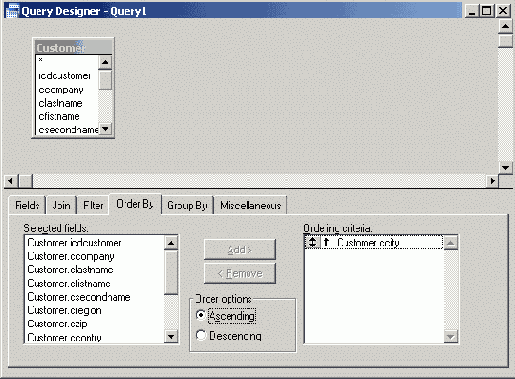
В списке Ordering criteria (Критерии упорядочения) с левой стороны поля, для которого установлена опция Ascending (По возрастанию), расположена направленная вверх стрелка. Для обозначения упорядочения по убыванию используется стрелка, направленная вниз.
Порядок сортировки записей результирующей таблицы определяется порядком следования полей в списке Ordering criteria (Критерии упорядочения) и критерием упорядочения отдельных полей. Для изменения порядка следования полей в списке Ordering criteria (Критерии упорядочения) предназначен маркер перемещения, расположенный слева от поля.
Рассмотрим создание запроса для таблицы customer, в котором упорядочим отображаемые в результирующей таблице данные по городам клиентов:
- Откройте окно конструктора запросов.
- В открывшемся диалоговом окне Add Table or View (Добавить таблицу или представление) выберите таблицу customer.
- На вкладке Fields (Поля) перенесите в список Selected fields (Выбранные поля) поля cCompany и cCity.
- Откройте вкладку Order By (Упорядочение).
- Дважды щелкнув на поле ccity, перенесите его в список Ordering criteria (Критерии упорядочения). По умолчанию для него установлена опция Ascending, т. е. данные будут упорядочены в алфавитном порядке по возрастанию.
- Нажмите кнопку Run (Выполнить) на стандартной панели инструментов и просмотрите результаты выполненного запроса (рис. 9.7).

Рис. 9.7. Результаты выборки запроса